Konverter mellom flere filformater på Linux med FF Multi Converter
FF Multi Converter er et program som lar deg konvertere video, lyd, bilde og dokumentfiler mellom flere filformater. Bakgrunnen ble bygget med ffmpeg for lyd- og videofiler, ImageMagick for bilder og unoconv for dokumenter.
For å følge denne opplæringen må du installere den på datamaskinen. Hvis du er på Ubuntu (eller Ubuntu-baserte distros), kan du installere FF Multi Converter ved hjelp av den stabile PPA. Bare skriv inn følgende kommandoer:
sudo add-apt-depot ppa: ffmulticonverter / stable sudo apt-oppdatering sudo apt-get install ffmulticonverter
Arch Linux-brukere kan installere programmet via AUR. For andre Linux-distribusjoner, kan du besøke FF Multiconverter's nedlastingsside for instruksjoner.
Når du har installert det, kan du starte programmet. Det vil prøve å vise deg noen manglende avhengigheter i statuslinjen. Uten disse avhengighetene kan du kanskje ikke konvertere til noen formater, så du må tilfredsstille alle avhengighetene før det vil fungere tilfredsstillende.
For eksempel oppdaget det at jeg ikke hadde unoconv installert, så jeg måtte installere den før jeg kunne konvertere dokumentfiler.

Når alle avhengighetene er oppfylt, kan du fortsette med resten av opplæringen.
Jeg vil gi to eksempler på hvordan du bruker FF Multi Converter for å gi deg en ide om hvor mye som kan oppnås med dette programmet.
Konverter video til lyd
En god brukstilstand for dette er å konvertere en musikkvideo til lyd.
1. Velg bare kategorien "Audio / Video", klikk på "Legg til" -knappen øverst til høyre og velg så mange videoer som du vil konvertere.
2. Velg filformatet du vil konvertere til fra listen. Jeg valgte "M4A, " men du kan velge ditt foretrukne lydformat.
3. Velg deretter utdatamappen for den konverterte filen, eller du kan krysse av i ruten nederst hvis du vil at den nye filen skal lagres i samme katalog som inngangsfilen.

Standardinnstillingene ser ut til å fungere helt bra, så jeg vil bare forlate det slik. Du kan eksperimentere med å endre alternativene for å dekke dine behov. Endelig, trykk "Konverter" -knappen.

Et popup-vindu vil dukke opp for å overvåke konverteringsprosessen. Når konverteringen er fullført, vil den vise deg en suksessmelding. Du kan deretter navigere til den valgte utdatakatalogen for å se filen.
2. Konverter Microsoft Word (DOC) til PDF
Prosessen med å konvertere mellom dokumentformater er svært lik det som ble beskrevet ovenfor.
1. Velg "Dokumenter" -fanen og klikk på "Legg til" -knappen for å velge dokumentene du vil konvertere.
2. Neste, filformatene til inngangs- og utdatafiler. I dette tilfellet er det "DOC til PDF."
3. Velg utdatamappen for den konverterte filen, og klikk deretter på "Konverter" -knappen.

Filkonvertering skal begynne, og i løpet av få minutter (avhengig av størrelsen på dokumentet du vil konvertere), bør du ha utdatafilen i den angitte katalogen.
Konklusjon
Jeg håper denne korte opplæringen har åpnet øynene dine for hvor nyttig FF Multi Converter kan være for å konvertere mellom flere filformater. Gi oss beskjed om dine tanker om søknaden i kommentarene nedenfor.



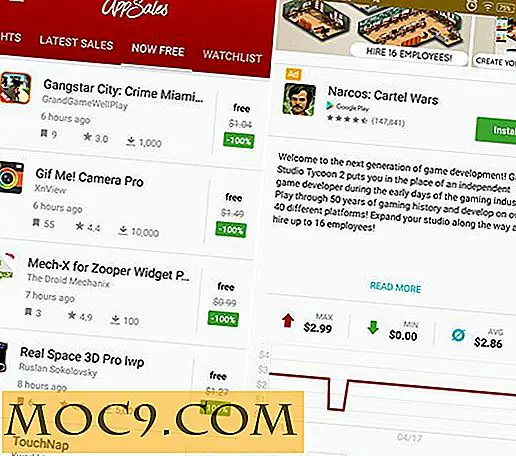
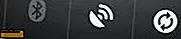


![Forhindre Spotlight fra å indeksere en bestemt mappe [Mac]](http://moc9.com/img/spotlight-prevent-indexing.jpg)